Kā novērst FaceTime pievienošanās pogas kļūdu — TechCult
Miscellanea / / October 03, 2023
Zaļā poga pakalpojumā iMessage ir paredzēta, lai pievienotos FaceTime zvanam. Bet dažreiz tas parādās pat tad, ja nav zvana. Tas var būt nedaudz mulsinoši. Lai atrisinātu problēmu, esam iesnieguši šo noderīgo rokasgrāmatu par to, kā novērst FaceTime Join pogas traucējumus, veicot vienkāršas problēmu novēršanas darbības. Lasiet tālāk, lai tos izmēģinātu!
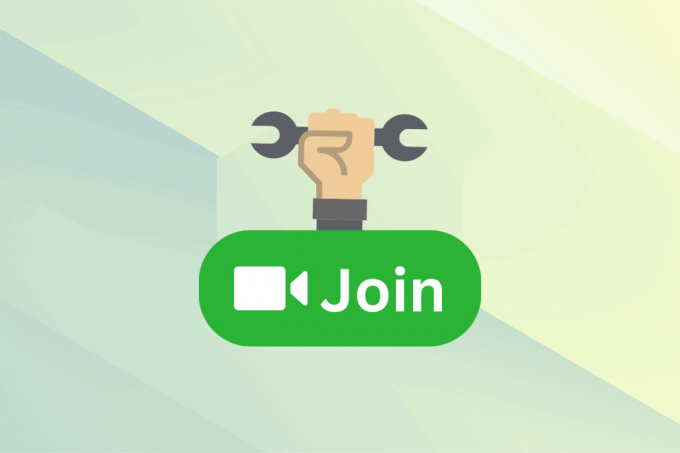
Satura rādītājs
Kā novērst FaceTime pievienošanās pogas kļūdu
FaceTime ir populāra izvēle iPhone lietotājiem, lai veiktu zvanus. Ja pievienojaties grupas zvanam vēlu, augšpusē parasti ir zaļa poga Pievienoties. Bet dažreiz tas nedarbojas, kā gaidīts. Tas var parādīties, kad nenotiek zvans, vai pazust aktīva zvana laikā. Šajā rokasgrāmatā mēs izpētīsim risinājumus šīs problēmas risināšanai. Sāksim.
Ātrā atbilde
Nodrošiniet nepārtrauktus FaceTime zvanus, veicot šīs darbības, lai atjauninātu lietotni Ziņojumi:
1. Atveriet Aplikāciju veikals savā iOS ierīcē.
2. Meklēt Ziņojumi augšpusē un atveriet rezultātu.
3. Pieskarieties ATJAUNINĀT lai instalētu tā jaunāko versiju.
Kāpēc iMessage parāda pievienošanos, bet nav FaceTime zvana?
Runājot par pievienošanās pogu iMessage, dažreiz tā var parādīties, kamēr nav aktīva FaceTime zvana. Tālāk ir norādīti iemesli, kāpēc tas var notikt:
- Lietotnes kļūme
- Ierīces problēmas
- Interneta savienojuma problēma
- FaceTime lietotņu kešatmiņa
- Novecojusi programmatūras vai lietotnes versija
Ja meklējat veidu, kā labot FaceTime zaļo pogu ziņojumu pavedienos, tad jums ir paveicies, jo mēs piedāvājam jums piecas metodes, kas jums palīdzēs.
Piezīme: Tā kā ne visas iOS versijas piedāvā vienādas funkcijas, dažas rakstā minētās funkcijas var nedarboties. Operētājsistēmā iOS 17 tika izmēģinātas šādas metodes.
1. metode: piespiedu kārtā aizveriet un atkārtoti palaidiet lietotni
Ja lietotne paliek aktīva ilgāku laiku, tā var kļūt statiska un nereaģēt efektīvi. Lai iMessage atkal darbotos normāli, varat mēģināt piespiedu kārtā aizvērt un atkārtoti palaist lietotni.
1. Izmantojiet palīdzošs pieskāriens un pieskarieties Mājās divreiz. Tas parādīs visas darbojošās lietotnes.

2. Ja jums nav aktivizēts palīgskāriens, varat arī to izdarīt velciet ekrānu uz augšu lai redzētu darbojošās lietotnes.

3. Tagad velciet ziņojumu lietotni uz augšu piespiest atmest.
4. Atveriet Lietotne Ziņojumi vēlreiz no sākuma ekrāna vai lietotņu atvilktnes.
2. metode: restartējiet ierīci
Ir divi veidi, kā restartēt ierīci. Varat izmantot palīgpieskārienu vai ātro saīsni. Ļaujiet mums saprast abus veidus, kā soli pa solim novērst Facetime zaļās pogas Pievienoties kļūdu ziņojumu pavedienos:
1. Pieskarieties Palīdzīgs pieskāriens.
2. Jūs atradīsit iespēju Ierīce. Pieskarieties tam.
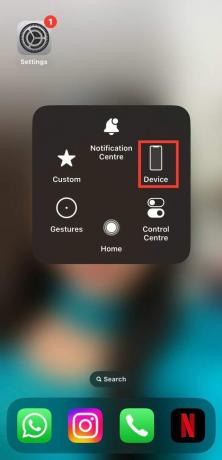
3. Tagad pieskarieties Vairāk.
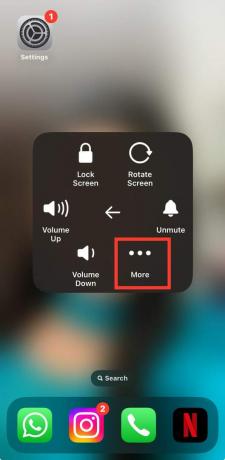
4. Pieskarieties Restartēt lai restartētu ierīci.
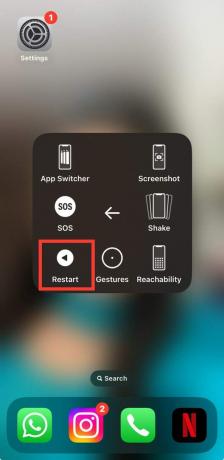
5. Ja jums nav aktivizēts palīgskāriens, varat nospiest un turēt bloķēšanas poga un skaļāk pogu.
6. Tagad jūs redzēsit opciju, kurā norādīts Bīdiet uz Izslēgt. Izslēdziet ierīci un pēc tam ieslēdziet to manuāli.
Lasi arī:Kā beigt FaceTime zvanu viņiem nezinot
3. metode: atsvaidziniet tīklu/Wi-Fi
Tā kā FaceTime zvans tiek veikts internetā, slikta interneta savienojuma dēļ var parādīties arī zaļās pogas Pievienošanās kļūme ziņojumu pavedienos. Lai atrisinātu šo problēmu, varat vienkārši atsvaidzināt tīklu, tas ir, mobilos datus vai Wi-Fi savienojumu. Veiciet tālāk norādītās darbības, lai atsvaidzinātu tīklu.
1. Velciet uz leju vadības centrs.
2. Pieskarieties Lidmašīnas režīms ikonu un ieslēdziet to.

3. Pieskarieties tam vēlreiz, lai to izslēgtu. Tas atsvaidzinās jūsu mobilos datus.
4. Ja jūs lietojat Bezvadu internets, izslēdziet to un pēc tam ieslēdziet to vēlreiz.

4. metode: atjauniniet lietotni Ziņojumi
Tā kā lietotne netiek atjaunināta, ziņojumu pavedienos var rasties kļūdas, piemēram, pogas Facetime Join. Lai atjauninātu lietotni Ziņojumi, vienkārši veiciet tālāk norādītās darbības.
1. Dodieties uz Aplikāciju veikals un pieskarieties Meklēt opcija atrodas labajā stūrī.
2. Tips ziņas meklēšanas joslā un pieskarieties rezultātam.
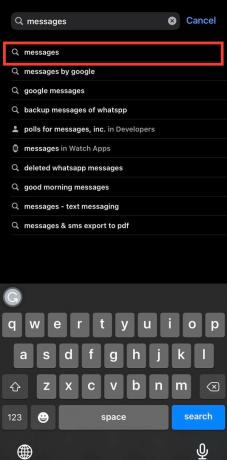
3. Ja jūsu ziņojumu lietotne netiek atjaunināta, tiks parādīta atjaunināšanas opcija. Pieskarieties Atjaunināt. Ja tas ir atjaunināts, jūs redzēsit opciju, Atvērt.
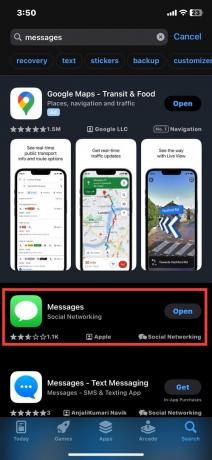
Tas palīdzēs novērst arī Facetime zaļās pievienošanās pogas kļūdu.
5. metode: atkārtoti iespējojiet FaceTime
FaceTime zaļās pievienošanās pogas kļūdu var novērst, atkārtoti iespējojot šo funkciju, veicot šīs darbības:
1. Dodieties uz Iestatījumi savā iPhone tālrunī.
2. Ritiniet uz leju un atveriet FaceTime.
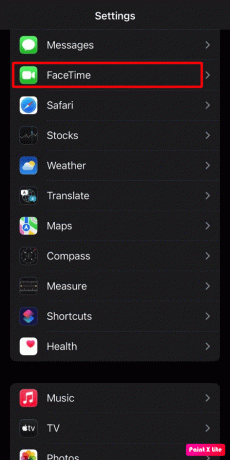
3. Tagad izslēdziet FaceTime.
4. Pēc dažām sekundēm ieslēdziet FaceTime.

6. metode: izlādējiet FaceTime
iPhone lietotnes izkraušana palīdz atbrīvoties no nevēlamiem datiem un kešatmiņas. Tāpēc, lai novērstu FaceTime zaļās pievienošanās pogas kļūdu ziņojumu pavedienā, izlādējiet lietotni, veicot šīs darbības:
1. Iekš Iestatījumi savā tālrunī atveriet Ģenerālis cilne.
2. Tagad pieskarieties iPhone krātuve.
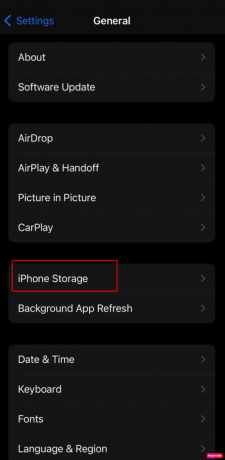
3. Pēc tam ritiniet uz leju un atveriet Lietotne FaceTime.
4. Visbeidzot, pieskarieties Izlādēt lietotni.
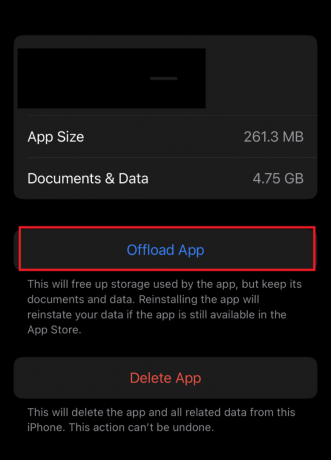
7. metode: atjauniniet iOS versiju
Ir zināms, ka vecākas programmatūras versijas kādā brīdī kavējas vai saskaras ar kļūdām. Tāpēc ir svarīgi atjaunināt savu iOS. Lai atjauninātu programmatūru savā iPhone tālrunī un novērstu Facetime Join pogas kļūdu, varat veikt tālāk norādītās darbības.
1. Dodieties uz Iestatījumi opciju un pieskarieties Ģenerālis.
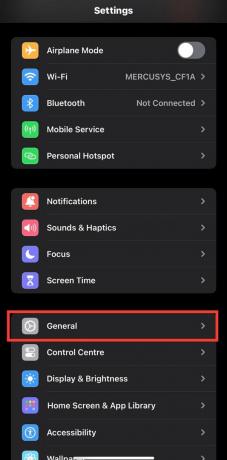
2. Jums būs jāpieskaras Programmatūras atjauninājums opciju, lai pārbaudītu, vai jūsu ierīcei ir pieejams jauns atjauninājums.
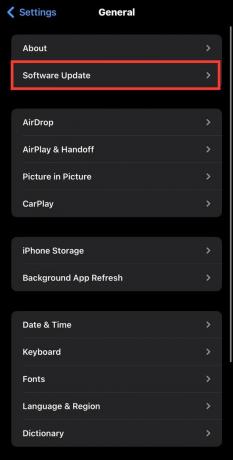
3. Ja atjauninājums ir pieejams, pieskarieties Lejupielādēt un instalēt.
Lasi arī:Vai es varu lietot FaceTime pārlūkprogrammā Google Chrome?
8. metode: sazinieties ar Apple atbalsta dienestu
Ja neviena no metodēm jums nelīdz, vislabāk ir sazināties ar Apple atbalsta dienestu. Tas varētu šķist grūti, bet tas ir diezgan viegls uzdevums. Vienkārši izpildiet tālāk norādītās darbības.
1. Atvērt Safari un apmeklējiet oficiālo vietni Apple atbalsts.
2. Labajā augšējā stūrī jūs redzēsit opciju izvēlne. To norādīs ar divas horizontālas līnijas. Pieskarieties tam.

3. Izvēlnē pieskarieties Atbalsts opciju.

4. Tagad pieskarieties iPhone.
5. Tagad jums būs jāritina uz leju, līdz atrodat opciju Saņemiet atbalstu. Pieskarieties Sākt tagad.
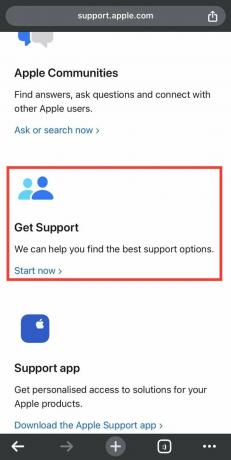
6. Tagad ekrānā redzēsit daudz iespēju. Tomēr, lai sazinātos ar Apple atbalsta komandu par ziņojumiem, jums būs jāpieskaras Vairāk.
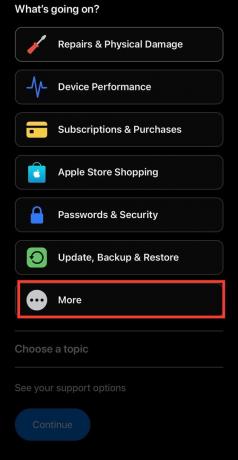
7. Tiks parādīts to lietotņu saraksts, no kurām varat izvēlēties. Izvēlieties Ziņojumi.
8. Tagad jūs varēsit redzēt opciju turpināt. Pieskarieties Turpināt.
9. Jūs iegūsit divas iespējas, kā sazināties ar Apple atbalsta komandu. Viens ir caur Zvaniet un otrs ir via Tērzēšana. Pieskarieties opcijai, kuru vēlaties.
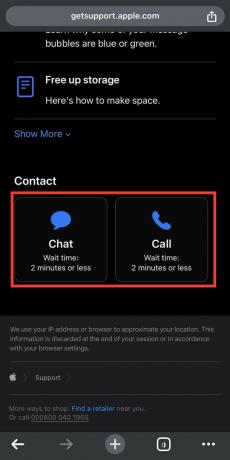
The FaceTime pievienošanās pogas kļūme pakalpojumā iMessage ir viegli salabot, izmantojot dažus risinājumus. Mēs ceram, ka šī rokasgrāmata jums ir palīdzējusi to izdarīt. Ja problēma joprojām pastāv, neaizmirstiet sazināties ar oficiālo atbalstu. Lai iegūtu papildu jautājumus vai ieteikumus, atstājiet savus komentārus zemāk.
Henrijs ir pieredzējis tehnoloģiju rakstnieks, kura aizraušanās ir sarežģītas tehnoloģiju tēmas padarīt pieejamas ikdienas lasītājiem. Ar vairāk nekā desmit gadu pieredzi tehnoloģiju nozarē Henrijs ir kļuvis par uzticamu informācijas avotu saviem lasītājiem.


